Tinktur des Wi-Fi-Routers TP-Link TL-WR841N mit der enthaltenen Installationsscheibe, die enthalten ist

- 4551
- 306
- Samantha Trampeli
Inhalt
- Schließen Sie den Router mit dem Computer an
- Wir verbinden das Internet mit dem Router
- Wir verbinden die Leistung mit dem Router
- Einstellungen des Routers
- Gibt es genügend Einstellungen über TP-Link Easy Setup-Assistent für den normalen Betrieb des Routers?
Hallo! Ich saß wie immer und dachte und dachte darüber nach, worüber ich schreiben sollte. Ich habe die Kommentare überprüft, ich habe versucht, alte Artikel zu verstehen, was für meine Besucher interessant ist und worüber ich noch nicht geschrieben hatte. Ich habe einen beliebten Artikel auf dieser Website eröffnet, um den Wi-Fi-Router TP-Link TL-WR841N zu verbinden und zu konfigurieren? Anweisungen mit Bildern, in denen ich über das Einrichten eines Routers mit einem Bedienfeld geschrieben habe. Wo Sie auf verschiedene Registerkarten wechseln müssen, die erforderlichen Einstellungen usw. vornehmen müssen. D. Ich bemerkte ein paar weitere Kommentare zu diesem Artikel, in dem ich nach der Festplatte gefragt wurde, die mit dem Router TP-Link TL-WR841N (und ähnlichen Modellen) einhergeht (und ähnliche Modelle).

Auf dieser Festplatte gibt es ein Programm, mit dem Sie einen Router konfigurieren können, und Sie müssen nicht einmal in vielerlei Hinsicht ein verwirrendes Bedienfeld öffnen. Der Installationsmeister zeigt an, wie Sie den Router anschließen und Sie auffordern, die erforderlichen Einstellungen anzugeben. Es ist sehr bequem, dort gibt es eine russische Sprache und alles ist in den Regalen dargelegt. Ich verstehe nicht, warum ich nicht früher über diese Methode geschrieben habe. Der Code hat die Anweisungen zum Einrichten von TP-Link TL-WR841N über das Bedienfeld geschrieben. Jetzt werde ich schreiben.
Ich habe eine Schachtel von meinem Router gefunden, diese Disc gefunden und jetzt werde ich meinen Link TL-WR841N quälen. Alles, um Ihnen einen nachgewiesenen Anweisungen mit echten Sprühern zur Verfügung zu stellen.
Übrigens sind meine Anweisungen nicht nur für TP-Link TL-WR841N geeignet, sondern auch für TL-WR841ND, TL-WR1043ND, TL-WR940N, TL-WR741ND und TL-WR740N, aber auch Router. Nur auf der Festplatte, die ich für all diese Geräte für alle diese Geräte gefunden und auf den Markt gebracht habe, bedeutet dies, dass der Einstellungsvorgang nicht sehr unterschiedlich sein sollte.
Stellen Sie sich vor, Sie haben einen Router gekauft, ihn nach Hause gebracht, verdreht, schaute und beschlossen zu konfigurieren :). Wenn Sie sich entscheiden, mit Hilfe eines Meisters zu konfigurieren Einfacher Setup-Assistent Wer ist auf der Festplatte und über die ich jetzt schreiben werde, dann finden Sie diese Festplatte in einer Box mit einem Router und fügen Sie sie in einen Computer ein.
Hier ist eine so kleine Festplatte:
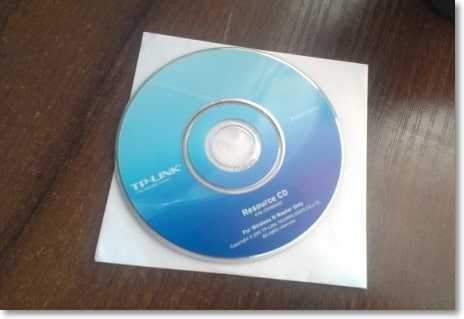
Nach der Installation der Festplatte auf dem Computer wird ein solches Fenster angezeigt (Screenshot unten). Klicken „Autorun durchführen.Exe ".

Das Fenster öffnet sich, in dem wir das Modell unseres Routers finden, wir führen mit der Maus dazu und wählen Einfacher Setup-Assistent.
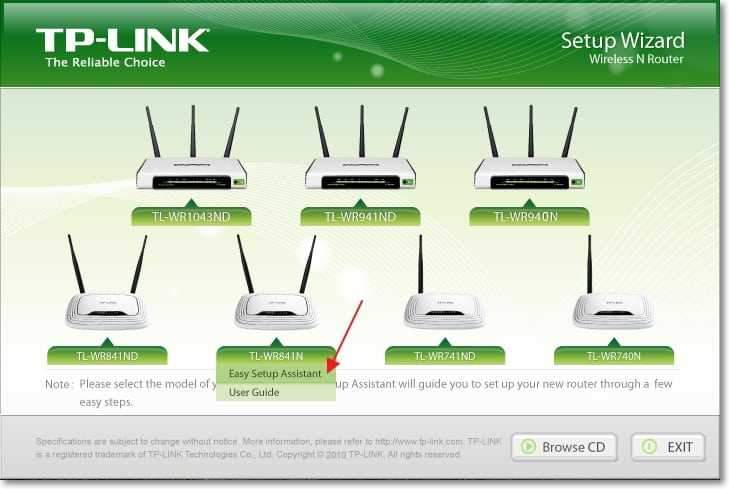
Wählen Sie die Zunge und drücken Sie die Taste "Start".
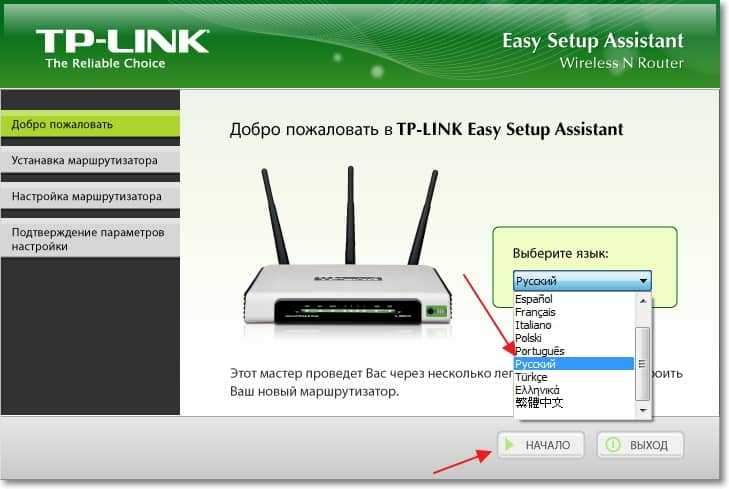
Schließen Sie den Router mit dem Computer an
Dann bittet uns der Meister, den Router mit dem Computer zu verbinden. Wir nehmen das Kabel, das auch mit dem Router geliefert wird, und verbinden ein Ende mit dem gelben Anschluss am Router und das zweite im Nest der Netzwerkkarte auf dem Computer (Laptop, Netbook). Klicken Sie im Master der Einstellungen "Weiter".
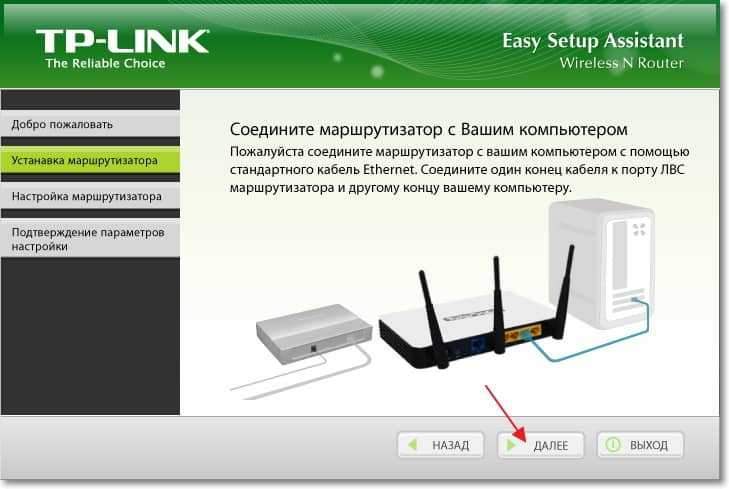
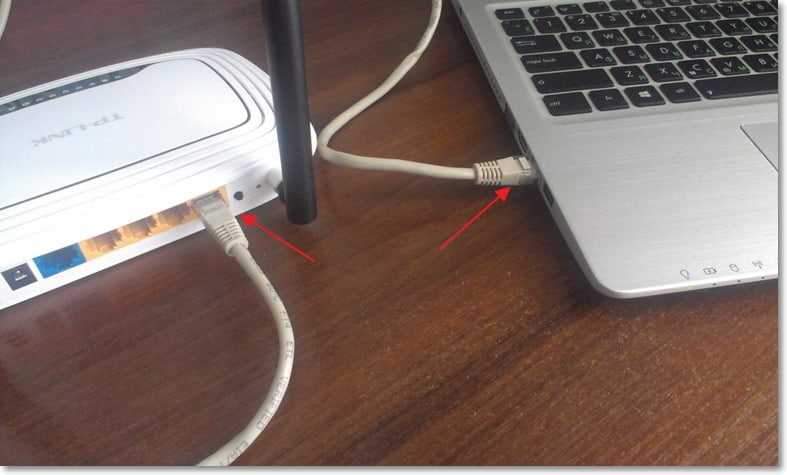
Wir verbinden das Internet mit dem Router
Im nächsten Fenster wird das Programm auffordert, einen Router mit dem Internet zu verbinden. Wir nehmen das Kabel, für das Sie das Internet haben, und verbinden es mit dem blauen Anschluss auf dem Router.
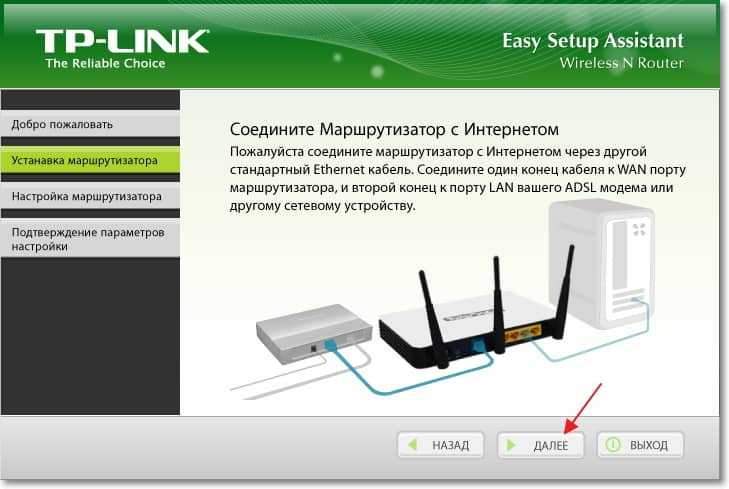
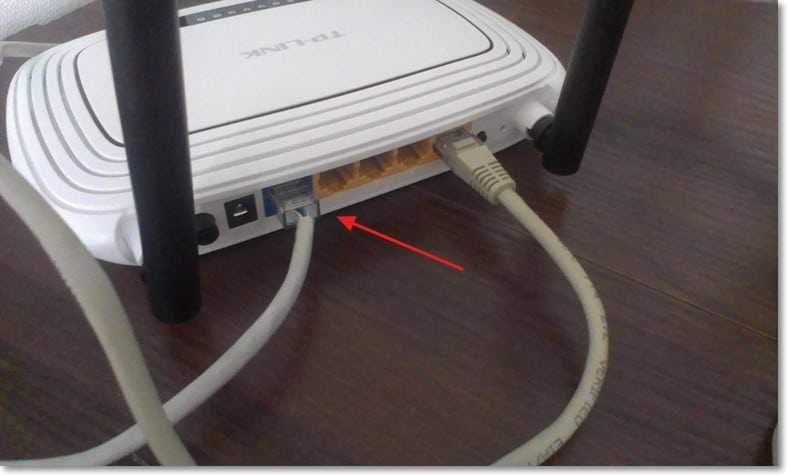
Wir verbinden die Leistung mit dem Router
Im nächsten Fenster wird das einfache Setup -Assistant -Programm auffordert, die Leistung an den Router zu verbinden. Schließen Sie das Kabel an und schalten Sie den Block in die Auslass ein. Um fortzufahren, klicken Sie auf die Schaltfläche "Weiter".
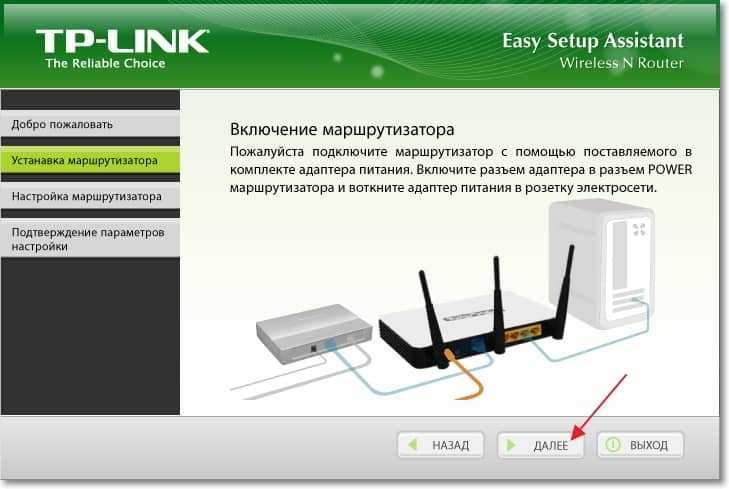
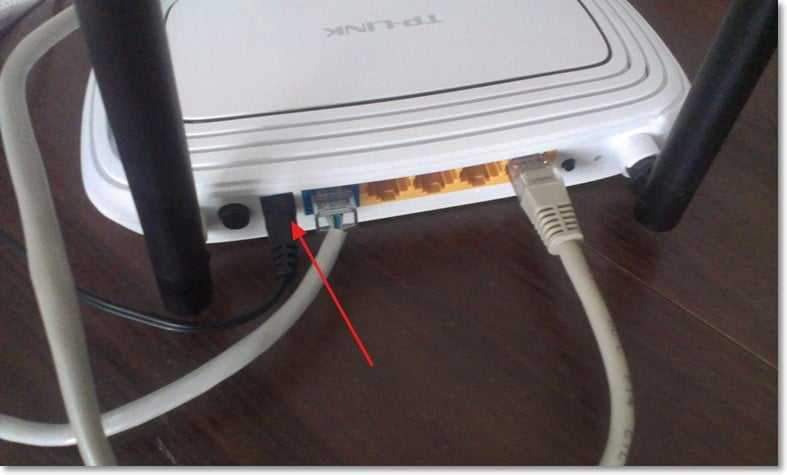
Nach dem Anschließen der Stromversorgung sollten Indikatoren auf dem Router blinken. Wenn dies nicht der Fall ist, wird die Leistung möglicherweise aus dem Taste auf der Rückseite des Geräts ausgeschaltet.
Einstellungen des Routers
Das Programm sollte in dem Programm angezeigt werden, in dem Sie die Beschreibung der LED -Indikatoren sehen können. Sie können sie mit Indikator auf Ihrem Router überprüfen. Klicken Sie hier, um die Einstellungen fortzusetzen "Weiter".
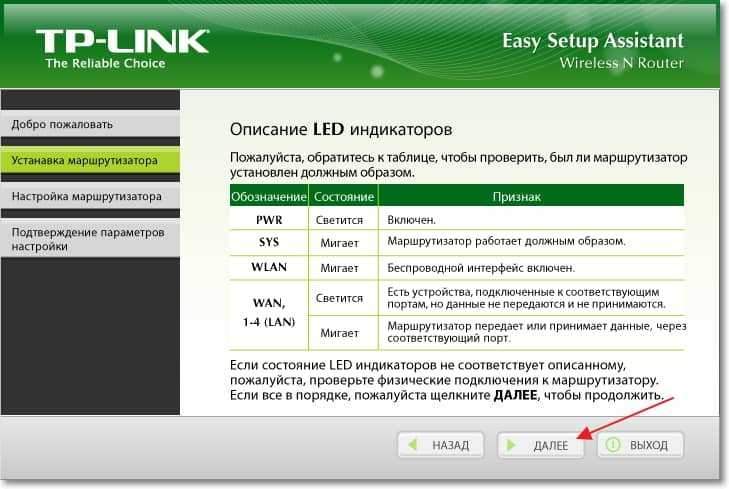
Wir warten ein wenig, während wir die Verbindung zum Router überprüfen. Wenn alles in Ordnung ist, sollte ein Fenster mit einer Nachricht angezeigt werden "Der Scheck wird erfolgreich abgeschlossen". Klicken "Weiter".
Wenn Verbindungsfehler vorliegen, überprüfen Sie alle Verbindungen (Kabel) und starten Sie den Installationsmaster erneut.
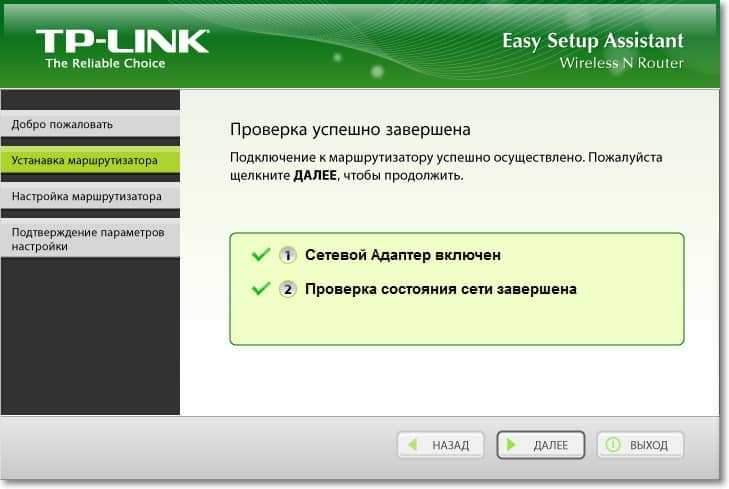
Wählen Sie die Art der Verbindung, die uns unser Anbieter zur Verfügung stellt. Zum Beispiel habe ich ein Kyivstar -Haus -Internet, das bietet Dynamische IP-Adresse, Ich zeigte ihn aus. Wenn Sie nicht wissen, was Sie in diesem Fenster angeben sollen, rufen Sie Ihren Anbieter an und fragen Sie oder sehen Sie die Dokumente, die Sie bei der Verbindung mit dem Internet erhalten haben.
Wenn sich die gewünschte Verbindungstypen nicht in der Liste befindet, versuchen Sie, den Router über die Webschnittstelle zu konfigurieren (es gibt einen Link zum Artikel mit den Anweisungen zu Beginn dieses Artikels), dann gibt es eine größere Liste von Verbindungstypen. Oder schauen Sie sich den Artikel "ohne Zugang zum Internet" an - wir entscheiden den Hauptgrund. Wir haben einen Wi-Fi-Router eingerichtet, um mit einem Anbieter zusammenzuarbeiten. Klicken "Weiter".
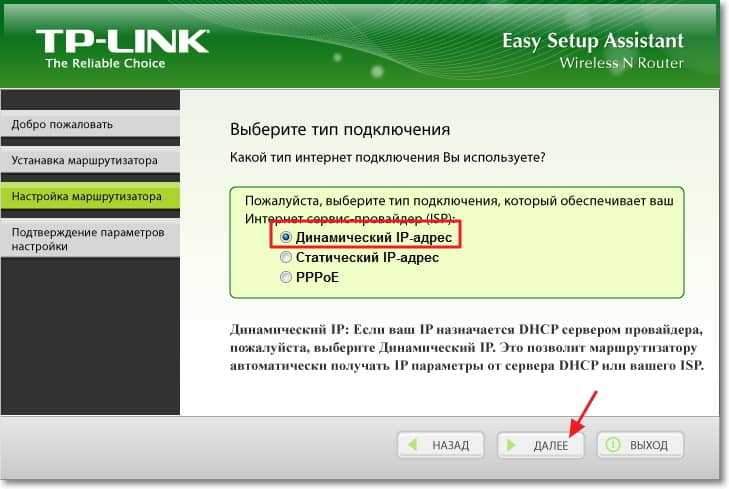
Im nächsten Fenster müssen Sie überlegen und einen Namen für Ihr drahtloses Netzwerk (Wi-Fi) vorschreiben und vorschreiben. Erledigt? Hervorragend, weiter drücken, indem Sie die Taste drücken "Weiter".
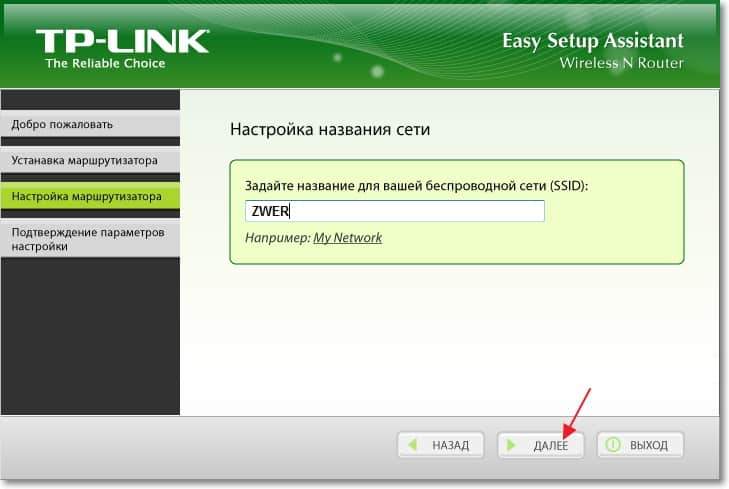
Als nächstes müssen wir den Schutz des drahtlosen Netzwerks auswählen und das Passwort angeben. Ich rate Ihnen, das Schutzniveau festzulegen WPA2-PSK. Geben Sie auch das Passwort an, es wird verwendet, um auf Ihr Wi-Fi-Netzwerk zuzugreifen. Oder lassen Sie den, der einen Router anbietet. Drücken Sie den Knopf "Weiter".
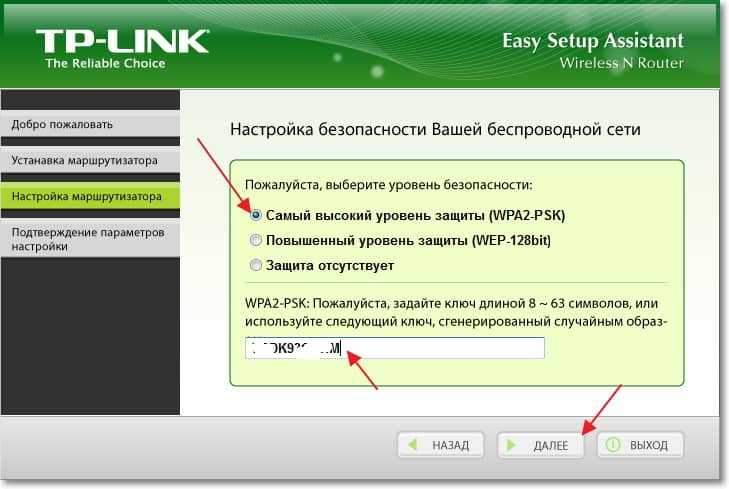
Wir überprüfen die von uns angegebenen Parameter und drücken diese Taste "Weiter" 🙂
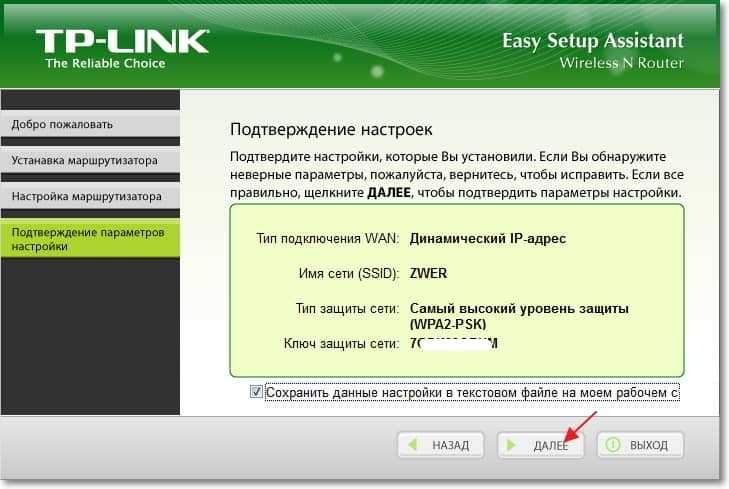
Es wird eine Nachricht geben, dass eine Textdatei auf dem Desktop gespeichert wurde „Die Einstellungen des Routers.TXT " In denen Sie Informationen zum Einrichten eines Routers sehen können (dort finden Sie auch ein Kennwort für den Zugriff auf ein drahtloses Netzwerk).
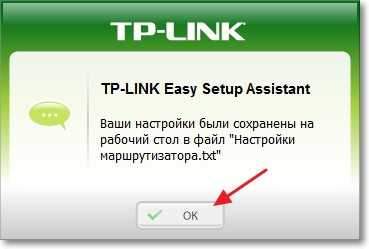
Dann sehen wir ein solches Fenster (unten zeichnen) und klicken "Weiter".

Informationen über die QSS -Technologie werden Informationen angezeigt. Sie können sich vertraut machen und drücken "Weiter".
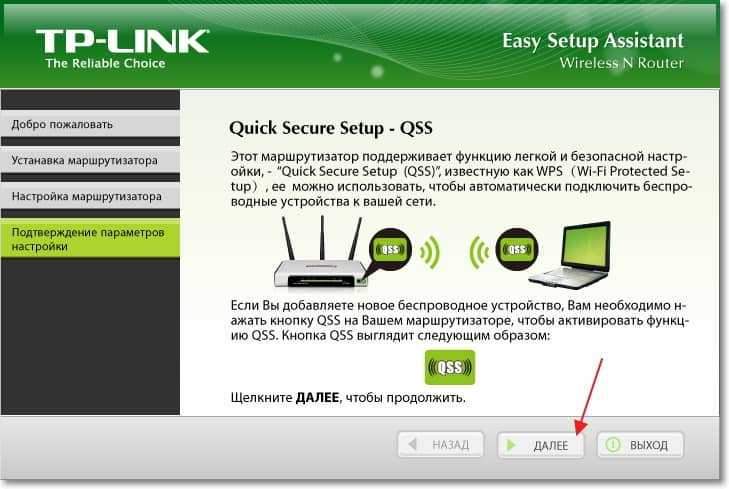
Alles, die Einstellung des Routers ist abgeschlossen. Der Einstellungsmeister wird uns mitteilen, dass das Programm Einfacher Setup-Assistent Es macht nur die Haupteinstellungen und für eine dünnere Einrichtung des Routers müssen Sie zur Webschnittstelle der Einstellungen gehen.
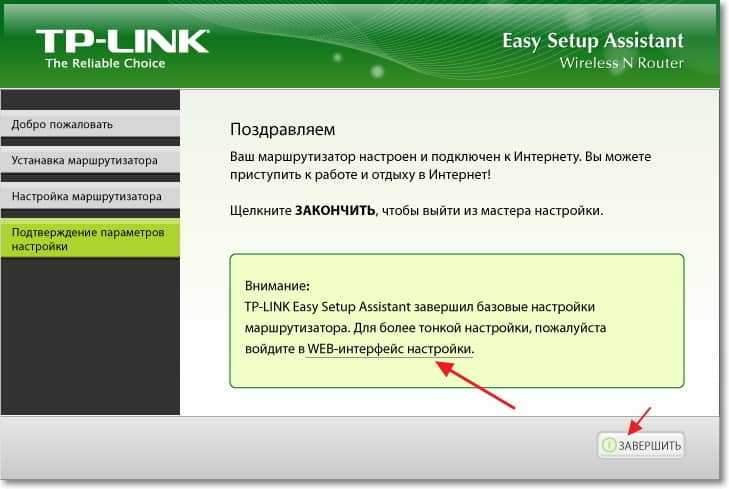
Dazu müssen Sie die Adresse im Browser wählen 192.168.1.1 oder 192.168.0.1. Geben Sie ein Passwort ein und melden Sie sich an, um den Zugriff auf Einstellungen zu erhalten. Standardmäßig ist dies Administrator Und Administrator (Diese Informationen können unter dem Router unterhalb des Routers angezeigt werden.).
Gibt es genügend Einstellungen über TP-Link Easy Setup-Assistent für den normalen Betrieb des Routers?
Im Prinzip, ja, aber ich würde Ihnen auch empfehlen, zur Weboberfläche der Einstellungen zu gehen und die QSS -Funktion auszuschalten, wenn Sie nicht planen, sie zu verwenden, mehr in dem Artikel, was QSS und WPS ist? Was ist die QSS-Taste auf dem Wi-Fi-Router und wie man sie benutzt??.
Ändern Sie auch das Anmeldung und das Passwort, mit dem Sie auf die Routereinstellungen zugreifen können. Ich habe darüber in dem Artikel https: // f1Comp geschrieben.ru/sovety/kak-podklyuchit-i-nastroit-wi-fi-roter-tp-link-tl-wr841n-Instukiya-s-Kartinkami.
Es wird Fragen, Fragen oder Erstellen von Themen im Forum geben. Alles Gute!
- « So installieren (aktualisieren, neu installieren, löschen) einen Treiber in einem drahtlosen Netzwerkadapter (Wi-Fi)?
- Das Lovevvontakte -Programm ist eine weitere großartige Möglichkeit, Musik und Video von Kontakt herunterzuladen »

